win10右下角网络宽带图标没了怎么办的俄解决方法
发布时间:2018-04-18 18:21:24 浏览数: 小编:yimin
win10右下角网络图标不见了怎么找回来,下面是解决win10右下角网络图标不见了的方法。
系统推荐:深度技术win10系统下载
1、如下图所示就是没有那个图标,查看网络和相关的设置都是比较麻烦的。往下看是找回来的方法。

2、在任务栏上点击一下右键,然后再点属性
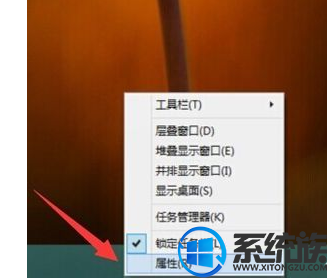
3、在弹出来的界面中点击自定按钮。
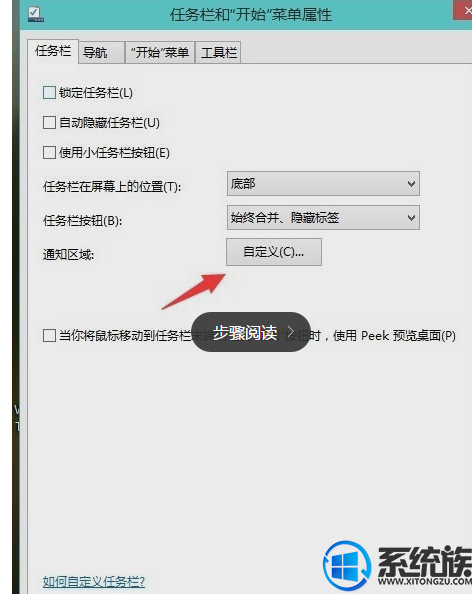
4、选择任务栏上出现的图标和通知下面找到网络再选择显示图标和通知。最后点击确定
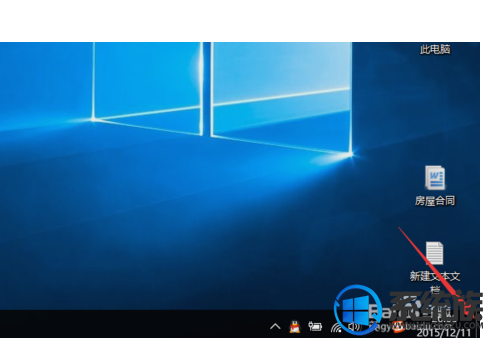
5、再到右下角看看网络这个图标是不是回来了。这为什么没有出来有可能是中毒或是恶意插件导致的建议如果有这样的问题把电脑杀杀毒。
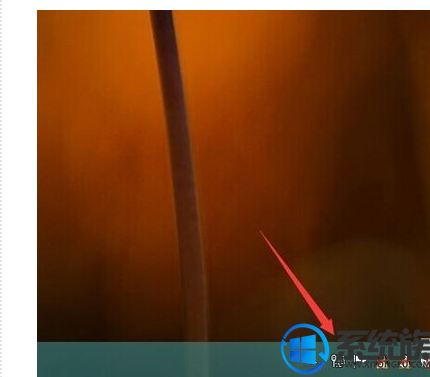
以上就是关于win10右下角网络宽带图标没了的解决方法啦,感谢大家度对我们系统族的关注和支持啦,我们下期再见!



















